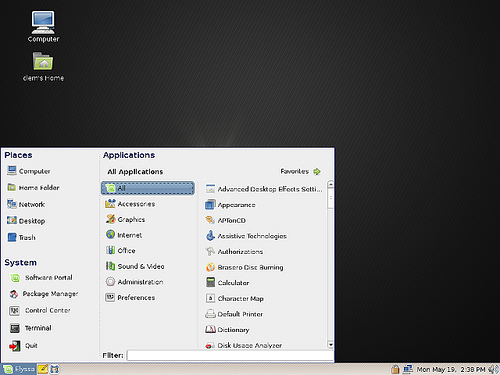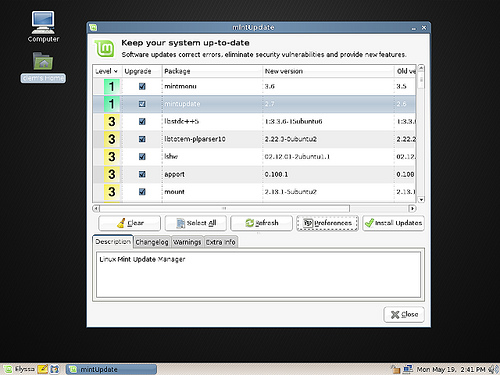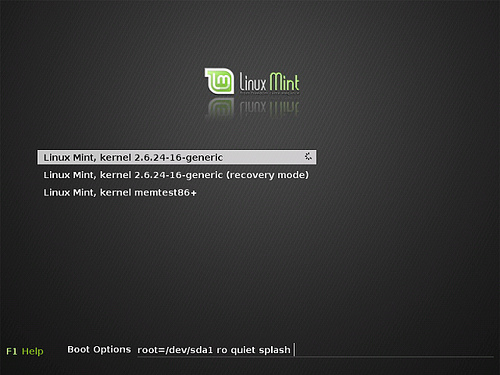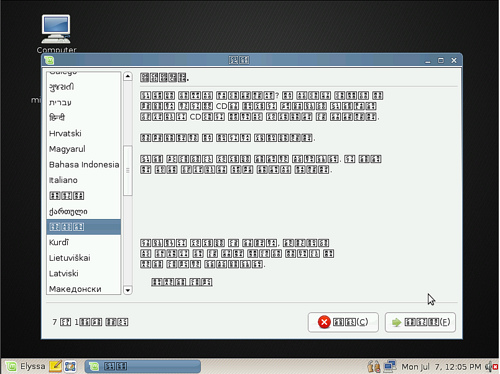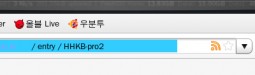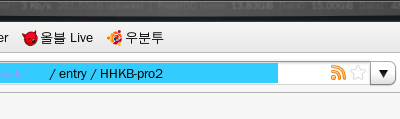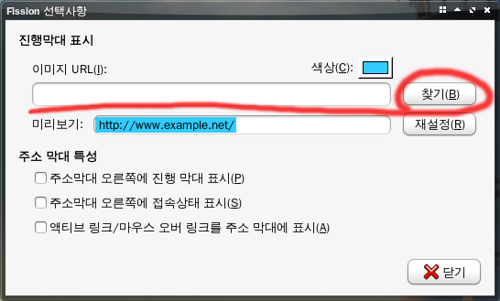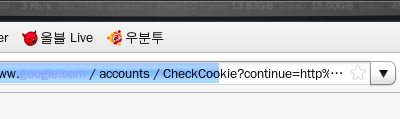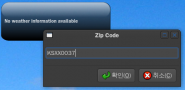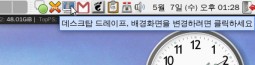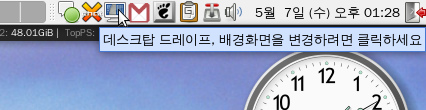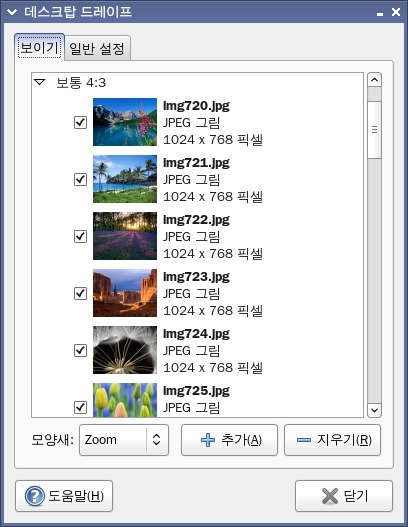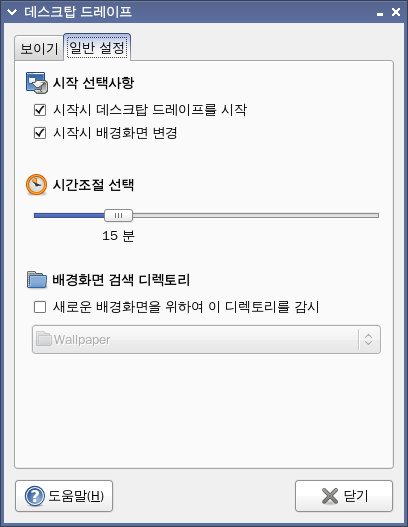| 텍스트큐브 1.7 | 티스토리(2008-06-26) | 텍스트큐브닷컴(2008-06-26) |
| 센터- 알림판 (커스터마이징 가능) | 센터- 알림판 (기본기능은 비슷하나 고정됨) | 센터- 알림판 (간단한 정보는 옆으로 옮겨가고, 추천포스트 기능강화) |
| 센터 통계(블로그,방문자,리퍼러,검색어) – 플러그인을 켜면 작동 | 동일, 단 플러그인 메뉴에 있음 | 동일, 센터 통계메뉴 아래에 통합 |
| 글 – 글쓰기 (기능은 적지만 다소 산만함. 플러그인으로 강화가능) | 글 – 글쓰기 (텍스트큐브와 비슷하나, 동일기능이 중복적으로 있고 산만함) | 글 – 글쓰기 (단순하고 깔끔함) |
| 글 – 글목록 (동일) | 글 – 글목록 (동일) | 글 – 글목록 (동일) |
| 글 – 분류관리 | 글 – 카테고리 | 글 – 분류관리 (좀더 단순해짐) |
| 소통 (댓글,방명록,댓글 알리미,걸린글,건글,휴지통) | 댓글/트랙백 (댓글,댓글알리미,트랙백,스팸필터,휴지통) | 커뮤니케이션 (받은커뮤니케이션-전체보기,댓글,방명록글,트랙백; 보낸커뮤니케이션; 휴지통) 갑자기 3단계 메뉴로 다소 복잡 |
| 네트워크 – 필진목록(팀블로그 기능) | 환경설정 – 팀블로그 | 네트워크 – 팀블로그 |
| 네트워크 – 링크 | 링크 (1단계 메뉴로 존재) | 네트워크 – 링크 |
| 관심블로그 기능 없음 | 관심블로그 기능 없음 | 네트워크-관심블로그/관심블로그 알리미 |
| 초대하기 기능 없음 | 초대하기 (1단계 메뉴) | 네트워크 – 초대하기 |
| 꾸미기 – 스킨선택 / 스킨편집 / 스킨 상세설정 / 위젯 / 관리 패널 스킨 선택 (가장 기능이 다양하고 자유로운 커스터마이징 가능) | 스킨 – 스킨선택 / 직접올리기 / HTML CSS편집 / 사이드바 설정 (텍스트큐브와 거의 비슷) | 꾸미기 – 스킨선택(스킨 5개뿐) / 스킨설정(준비중) / 스킨위자드(준비중) / 위젯 |
| 플러그인 – 플러그인 목록 / 플러그인 데이터관리 / 플러그인 설정관리 (자신이 원하는 플러그인 추가 가능) | 플러그인 – 플러그인 목록 (플러그인은 다양하나, 제공된것만 사용) | 플러그인 없음. 혼동을 방지하기 위해 위젯과 환경설정에 나눠서 통합해버린듯. |
| 설정 – 블로그 / 글작성 / 개인정보 / 스팸 필터 / 데이터관리 (기능이 가장 많지만, 복잡) | 환경설정 – 기본설정 / 화면설정 / 팀블로그 / 데이터 관리 / 기타설정 / 블로그 폐쇄 (메뉴 구분은 다소 애매하지만 기본적인 기능은 텍스트큐브와 비슷) | 환경설정 – 블로그 / 글작성 / 필터 / 데이터관리 (좀더 단순화되고, 플러그인에서 제공되었던 마우스 차단, 라이트박스 기능등이 포함됨) |
| 설정 – 스팸필터 | 댓글 /트랙백 – 스팸필터 | 환경설정 – 필터 (필터링 방법은 비슷하나, 영어환자 기능과 자동승인 기능 추가됨) |
표를 만들고 보니 무진장 복잡해졌는데….요약하자면 텍스트큐브닷컴의 특징은
- 메뉴와 인터페이스를 상당히 단순화시키고 알아보기 쉽게 만들어놨다.
- 관심블로그 기능이 추가되어 있다. 그 자체 기능은 아직 업데이트 알리미와 링크 정도.
- 스킨이 아직 5개뿐이고, 스킨편집도 아직 안된다. (가장 시급할듯.)
- 플러그인이라는 개념을 없애버리고, 기능은 위젯과 환경설정으로 분산해놨다.
정도가 되겠습니다.
복잡하고 어려워보이는 설치형 텍스트큐브나, 그에 비슷한 구조의 티스토리를 최대한 간단화 시키면서도 기능은 유지하려 노력한 모습이 보입니다. 하지만 용어정리상의 문제는 여전하네요. 글목록에서는 ‘글 보내기’인것이 커뮤니 케이션에서는 ‘트랙백’으로 되어 있고, 커뮤니케이션에서는 ‘댓글’인 것이 환경설정이나 글목록에서는 ‘의견’으로 사용됩니다.
베타버전이라서겠지만 아직 안되는게 많아서 문제입니다. 매뉴얼 글 몇개빼고는 다른 도움말 기능이 아직 작동하지 않습니다. 스킨편집이 가장 시급한데, 덕분에 에드센스도 스킨수준에서는 붙일수 없습니다. 가입할때 선택했던 베이스캠프 스킨이, 막상 접속해보면 적용이 안되고 기본스킨으로 작동되는 버그도 보입니다.
블로그 관리적인 정책이 강화된 느낌입니다. 우선 RSS배포의 기본값이 ‘부분공개’입니다. Copy Angel인지 뭔지 하는 기능이 기본적으로 켜져 있고(복사할때 뭔가 작동하게 하는 기능일까요?), 마우스 오른쪽 버튼 제한기능(이건 티스토리에도 있지만)도 선택이 가능하게 되어 있습니다. 의견과 방명록등의 댓글에서, 기본값이 관리자가 승인후 보여지게 하도록 되어 있기도 합니다. 기본값들을 ‘강하게’설정한다는 것은 그만큼 기존 ‘티스토리’에서 해당부분에 대해 고생을 했거나, 유저들이 원했다고 볼수 있겠지요.
여기까지 볼때, 텍스트큐브닷컴은 티스토리의 운영 노하우를 확실히 반영한 서비스라 볼수 있겠습니다. 다만, 지금의 ‘관심 블로그’만으로 기능적인 차별화가 가능할지는 아직 의문이네요.
ps.
스킨 추가와 ‘밝고 예쁜 관리자 스킨’이 필요하지 않을까 싶습니다. 지금의 관리자 화면은 단정하긴 하지만 다소 우중충하네요.
ps.
텍스큐큐브의 ‘소통’이 텍스트큐브닷컴의 ‘커뮤니케이션’보다 더 좋은 메뉴명이 아닐까 싶습니다.
ps.
sidebar element 라는 개발자적인 네이밍 센스의 위젯….을 꺼버린 블로그는 ‘관심블로그’로 등록하고 싶어도 어디서 해야 할지 막막한 문제가…